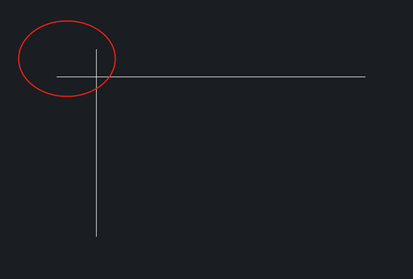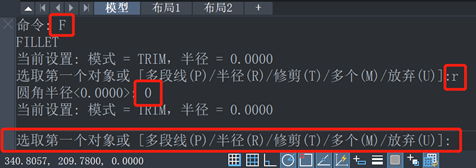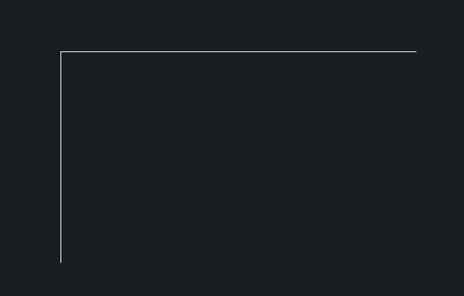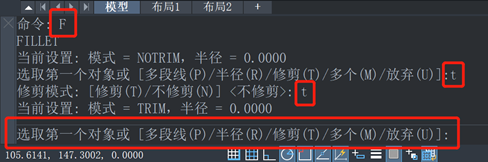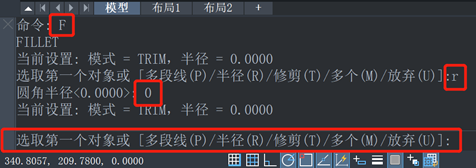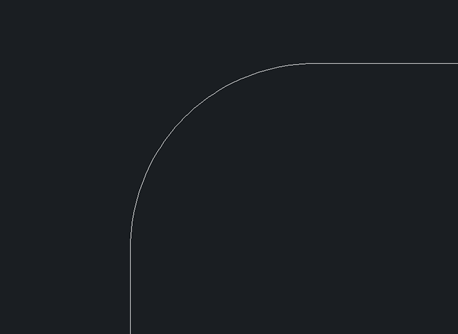日常使用CAD绘图的过程中,我们经常会用到一个功能就是圆角的修剪和延伸功能,那么这个命令应怎么用呢?具体用法如下:
CAD软件中的圆角命令FILLET(别名:F)可以为选定对象创建圆角。但它除了这个功能以外,还可以进行修剪和延伸,下面来看看吧。
一,修剪
如何将下图两条线的画圈部分修剪掉呢?
方法一:打开中望CAD,命令行输入f,回车。接着输入r(半径),回车。然后输入半径“0”,回车。命令行提示如下:
接着依次点击我们要修剪的那两条线即可。修剪结果如下图所示:
方法二:命令行输入f,回车。接着输入t(修剪),回车。再次输入t(修剪),回车。命令行提示如下:
接着依次点击我们要修剪的那两条线即可完成修剪。
二,延伸
如何延伸下图两条线相交于一点呢?
命令行输入f,回车。接着输入r(半径),回车。然后输入半径“0”,回车。命令行提示如下:
接着依次点击我们要延伸的那两条线即可。延伸结果如下图所示:
如果要修改圆角的半径,先命令行输入f,回车。接着输入r(半径),回车。然后输入指定的半径数值即可。
以上就是利用CAD圆角命令进行修剪和延伸的实用技巧。
- 加群专用
- 加入专属土木工程群
-

- 微信公众号
- 关注每天分享工程资料
-